Es posible que quieras desinstalar mimoLive de un sistema MacOS, por ejemplo, para realizar una instalación limpia del software. mimoLive viene en un paquete de aplicaciones, por lo que es autónomo y arrastrándolo a la papelera eliminarás la aplicación de tu ordenador. Sin embargo, deja algunos datos en el archivo de preferencias de la aplicación y algunas carpetas que deben eliminarse por separado.
El archivo de preferencias puede limpiarse seleccionando la opción "Reiniciar mimoLive..." del menú Ayuda, y puede solucionar problemas con hardware externo.
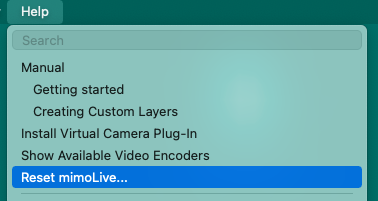
Si quieres eliminar todos los archivos de los que depende mimoLive, aquí tienes una lista de lugares donde buscar:
El archivo de preferencias de mimoLive se encuentra en el directorio personal de usuarios en la siguiente ruta:
~/Library/Preferences/com.boinx.mimoLive.plist
La carpeta principal para el almacenamiento de datos mimoLive se encuentra aquí:
~/Library/Application Support/com.boinx.mimoLive
Las siguientes carpetas son opcionales y sólo estarán presentes si ha instalado una capa personalizada, un filtro personalizado, una fuente personalizada o plantillas de documentos MimoLive:
~/Library/Group Containers/6372P8EH2J.com.boinx.TVFilters
~/Library/Group Containers/6372P8EH2J.com.boinx.TVLayers
~/Library/Group Containers/6372P8EH2J.com.boinx.TVSources
~/Library/Group Containers/6372P8EH2J.com.boinx.TVTemplates
Si ha instalado el complemento de cámara virtual de MimoLive, éste instala dos complementos distintos: Uno para vídeo y otro para audio. Tenga en cuenta que esas carpetas se encuentran en el nivel raíz de su volumen de arranque:
/Library/CoreMediaIO/Plug-Ins/DAL/mimoLive Virtual Camera.plugin
/Library/Audio/Plug-Ins/HAL/mimoLiveVirtualAudio.driver
